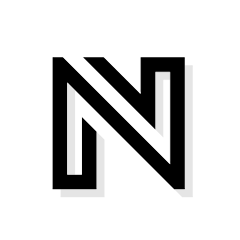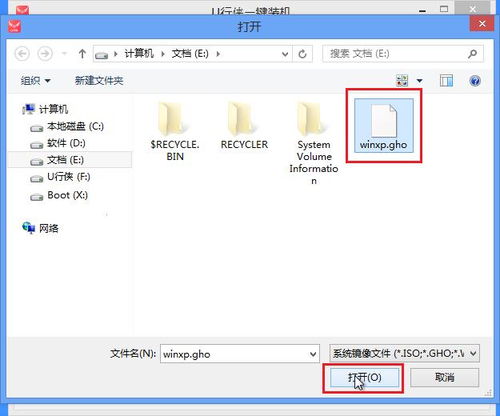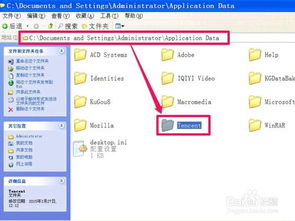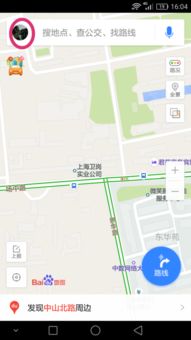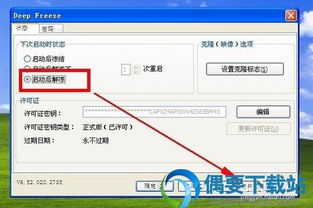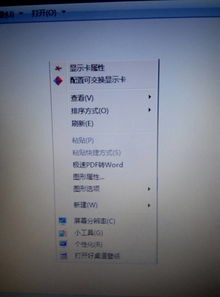如何完全移除百度捆绑软件
当我们使用电脑时,有时会遇到一些不请自来的软件,它们会在未明确提示或未经我们许可的情况下,强行安装并运行,这些软件通常被称为“流氓软件”。百度旗下的某些软件,如百度杀毒、百度卫士、百度浏览器等,如果被用户认为具有类似行为,也会被归为这一类别。如果你发现自己的电脑上安装了这些“百度流氓软件”,并希望彻底卸载它们,以下是一份详细的步骤指南,帮助你完成这一任务。

第一步:常规卸载

1. 打开控制面板:

点击“开始”菜单,选择“控制面板”。

2. 进入卸载程序:
在控制面板中,选择“程序和功能”或“添加或删除程序”。
3. 选择并卸载:
在程序列表中,找到并点击你想要卸载的百度软件,例如“百度杀毒”、“百度卫士”或“百度浏览器”,然后点击“卸载”按钮。
第二步:手动删除安装目录
有时,即使通过常规卸载程序删除了软件,其安装目录和残留文件可能仍然存在于你的电脑上。这时,你需要手动删除这些文件。
1. 打开资源管理器:
按“Win+E”快捷键或点击桌面上的“我的电脑”图标,打开资源管理器。
2. 定位到安装目录:
在资源管理器的地址栏中输入“C:\Program Files\baidu”,然后按回车键。
3. 删除文件夹:
在这个目录下,你会看到“BaiduSd”(百度杀毒)、“BaiduAn”(百度卫士)和“BaiduBrowser”(百度浏览器)等文件夹。右键点击这些文件夹,选择“删除”。
第三步:使用安全软件清理
为了确保彻底卸载,建议使用第三方安全软件,如360安全卫士或腾讯电脑管家,来清理残留文件和注册表项。
1. 打开安全软件:
启动360安全卫士或腾讯电脑管家。
2. 使用文件粉碎功能:
在这些安全软件中,找到“文件粉碎”功能。依次选择之前删除的百度软件文件夹的路径,如“C:\Program Files\baidu\BaiduSd”、“C:\Program Files\baidu\BaiduAn”和“C:\Program Files\baidu\BaiduBrowser”,然后点击“粉碎”按钮。
3. 清理注册表:
某些安全软件还提供注册表清理功能。你可以使用这个功能来清理与百度软件相关的注册表项。
第四步:彻底搜索和删除
为了确保没有遗漏,你还可以使用资源管理器中的搜索功能来查找和删除所有与百度软件相关的文件。
1. 打开搜索功能:
在资源管理器上方的工具栏中,点击“搜索”按钮。
2. 搜索并删除文件:
在搜索框中输入“BaiduSd”、“BaiduAn”和“BaiduBrowser”,然后依次搜索并删除所有找到的文件。
3. 清空回收站:
删除文件后,别忘了清空回收站,以确保这些文件不会再次恢复。
第五步:检查启动项和注册表
有些流氓软件可能会在系统的启动项或注册表中留下痕迹,所以你需要检查并清理这些位置。
1. 检查启动项:
按“Win+R”快捷键,打开“运行”对话框,输入“msconfig”,然后点击“确定”。在弹出的窗口中,选择“启动”标签,查看是否有与百度软件相关的启动项,并取消它们的勾选。
2. 清理注册表:
再次打开“运行”对话框,输入“regedit”,然后点击“确定”。在注册表编辑器中,使用搜索功能查找与百度软件相关的键值,并删除它们。
第六步:重启电脑
完成上述步骤后,重启电脑以确保所有更改生效。
注意事项
1. 备份重要数据:
在进行任何卸载和清理操作之前,建议先备份你的重要数据,以防万一。
2. 使用官方软件:
下载和安装软件时,尽量使用官方网站提供的版本,避免从不明来源下载软件。
3. 注意安装选项:
在安装软件时,仔细阅读安装向导中的每一步,特别是“自定义安装”或“高级选项”,避免勾选不必要的附加软件。
4. 定期杀毒:
卸载流氓软件后,记得定期使用安全软件进行全盘杀毒,以防止新的病毒或流氓软件入侵。
5. 养成良好的上网习惯:
避免点击不明链接或下载不明附件,以减少病毒和流氓软件的感染风险。
通过以上步骤,你应该能够彻底卸载百度流氓软件,并恢复你的电脑到一个干净、安全的状态。记得保持警惕,并养成良好的上网习惯,以保护你的电脑和个人信息安全。
- 上一篇: 如何查看剑灵游戏中的活力值
- 下一篇: 拳皇13双人对战怎么开启?快来掌握双人模式玩法!
-
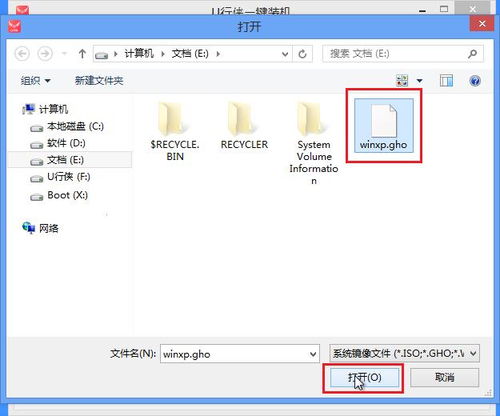 高效去除Ghost镜像中捆绑软件的简易方法资讯攻略10-31
高效去除Ghost镜像中捆绑软件的简易方法资讯攻略10-31 -
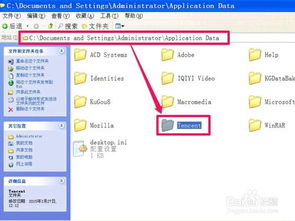 苹果电脑Mac系统上怎样卸载Firefox火狐浏览器?资讯攻略11-30
苹果电脑Mac系统上怎样卸载Firefox火狐浏览器?资讯攻略11-30 -
 揭秘53款恶意吸费APP名单资讯攻略12-02
揭秘53款恶意吸费APP名单资讯攻略12-02 -
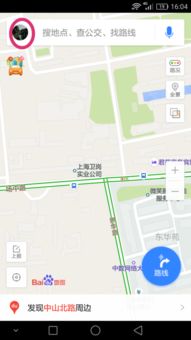 如何开启百度地图的城市道路导航功能资讯攻略12-02
如何开启百度地图的城市道路导航功能资讯攻略12-02 -
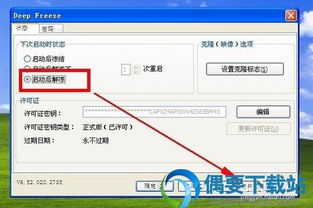 重置或移除冰点还原精灵Deep Freeze密码的方法资讯攻略11-25
重置或移除冰点还原精灵Deep Freeze密码的方法资讯攻略11-25 -
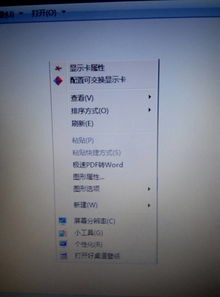 如何移除桌面上的'打开好桌道壁纸'选项资讯攻略12-05
如何移除桌面上的'打开好桌道壁纸'选项资讯攻略12-05